Popis karty Základní nastavení
Karta Základní nastavení (Basic Settings) slouží k registraci běžně používaných nastavení tisku. Pokud vyberete zaregistrované nastavení, tiskárna se automaticky přepne na přednastavené položky.
- Profily (Profiles)
- Náhled nastavení
- Náhled před tiskem (Preview before printing)
- Vždy tisknout s aktuálním nastavením (Always print with current settings)
- Velikost stránky (Page Size)
- Velikost papíru v tiskárně (Printer Paper Size)
- Typ média (Media Type)
- Kvalita (Quality)
- Zdroj papíru (Paper Source)
- Počet kopií (Copies)
- Kompletovat (Collate)
- Orientace (Orientation)
- Tisk v odstínech šedi (Grayscale Printing)
- Rozvržení stránky (Page Layout)
- Lupa (Zoom)
- 1str. tisk/2str. tisk/tisk brožury (1-sided/2-sided/Booklet Printing)
- Místo pro vazbu (Binding Location)
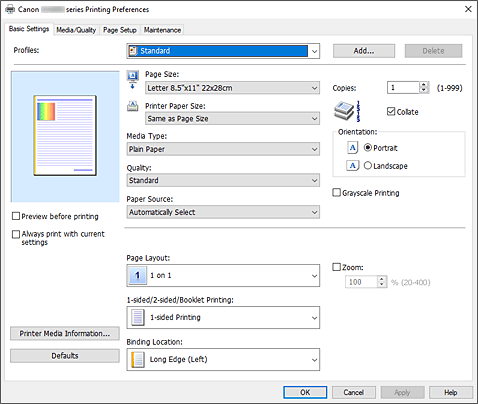
- Profily (Profiles)
-
Jsou zaregistrovány názvy a ikony často používaných profilů tisku. Pokud vyberete profil tisku podle účelu použití dokumentu, použijí se nastavení odpovídající tomuto účelu.
Profil tisku můžete rovněž změnit a zaregistrovat jej pod novým názvem. Zaregistrovaný profil tisku lze odstranit.- Standardní (Standard)
-
Toto jsou výchozí nastavení.
Pokud položky Velikost stránky (Page Size), Orientace (Orientation) a Počet kopií (Copies) nastavíte v aplikaci, mají tato nastavení přednost. - Obchodní dokument (Business Document)
-
Toto nastavení vyberte při tisku obecného dokumentu.
Pokud položky Velikost stránky (Page Size), Orientace (Orientation) a Počet kopií (Copies) nastavíte v aplikaci, mají tato nastavení přednost. - Úspora papíru (Paper Saving)
-
Toto nastavení vyberte, chcete-li při tisku obecného dokumentu šetřit papír. Možnost Rozvržení stránky (Page Layout) je nastavená na hodnotu 2 na 1 (2 on 1) a možnost 1str. tisk/2str. tisk/tisk brožury (1-sided/2-sided/Booklet Printing) je nastavená na hodnotu Oboustranný tisk (2-sided Printing).
Pokud položky Velikost stránky (Page Size), Orientace (Orientation) a Počet kopií (Copies) nastavíte v aplikaci, mají tato nastavení přednost. - Tisk fotografií (Photo Printing)
-
Pokud při tisku fotografie vyberete toto nastavení, je nastaven fotografický papír a široce používaná velikost fotografie.
Pokud položky Orientace (Orientation) a Počet kopií (Copies) nastavíte v aplikaci, mají tato nastavení přednost. - Obálka (Envelope)
- Pokud toto nastavení vyberete pro tisk obálek, položka Typ média (Media Type) se automaticky nastaví na možnost Obálka (Envelope). Velikost použitých obálek vyberte v dialogovém okně Nastavení velikosti obálky (Envelope Size Setting).
- Blahopřání (Greeting Card)
- Pokud vyberete k tisku blahopřání, v nabídce Typ média (Media Type) se automaticky nastaví možnost Inkoustové blahopřání (Inkjet Greeting Card). Kvalita (Quality) se nastaví na hodnotu Vysoká (High).
 Poznámka
Poznámka- Pořadí u nastavení tisku nelze měnit.
- Přidat... (Add...)
-
Otevře Dialogové okno Přidat k profilům.
Na toto tlačítko klepněte, pokud chcete informace nastavené na kartách Základní nastavení (Basic Settings), Média/Kvalita (Media/Quality) a Vzhled stránky (Page Setup) uložit do seznamu Profily (Profiles).
- Odstranit (Delete)
-
Odstraní zaregistrovaný profil tisku.
V seznamu Profily (Profiles) vyberte název nastavení, které chcete odstranit, a klepněte na tlačítko Odstranit (Delete). Když se zobrazí žádost o potvrzení, klepnutím na tlačítko OK zadaný profil tisku odstraňte. Poznámka
Poznámka- Profily tisku registrované v počátečním nastavení nelze odstranit.
- Náhled nastavení
-
Obrázek papíru zobrazuje, jak bude originál umístěn na list papíru.
Můžete zkontrolovat celkový obraz rozvržení. - Náhled před tiskem (Preview before printing)
-
Zobrazí vzhled výsledku tisku ještě před samotným vytištěním dat.
Chcete-li zobrazit náhled před tiskem, zaškrtněte toto políčko.
Pokud nechcete náhled zobrazit, zrušte zaškrtnutí tohoto políčka. - Vždy tisknout s aktuálním nastavením (Always print with current settings)
-
Vytiskne dokumenty pomocí aktuálního nastavení počínaje dalším zpracováním tisku.
Pokud tuto funkci vyberete a potom zavřete okno nastavení ovladače tiskárny, informace nastavené na kartách Základní nastavení (Basic Settings), Média/Kvalita (Media/Quality) a Vzhled stránky (Page Setup) budou uloženy a tisk pomocí stejných nastavení bude možný počínaje dalším zpracováním tisku. Důležité
Důležité- Pokud se přihlásíte pomocí jiného uživatelského jména, nastavení nastavená v době, kdy byla tato funkce aktivní, nebudou v nastavení tisku zohledněna.
- Pokud je zadáno nějaké nastavení v aplikaci, má přednost.
- Velikost stránky (Page Size)
-
Vybere velikost stránky.
Ujistěte se, že jste použili stejnou velikost stránky, jakou jste vybrali v aplikaci.
Po zvolení možnosti Uživatelský... (Custom...) se otevře Dialogové okno Uživatelská velikost papíru, kde můžete nastavit vodorovné a svislé rozměry papíru. - Velikost papíru v tiskárně (Printer Paper Size)
-
Vybere velikost papíru právě vloženého do tiskárny.
Běžně je uvedena informace Stejně jako velikost stránky (Same as Page Size) a dokument se vytiskne bez měřítka.
Pokud je vybraná velikost papíru menší než v položce Velikost stránky (Page Size), velikost dokumentu bude zmenšena. Pokud je vybraná velikost papíru větší, velikost dokumentu bude zvětšena.
Zároveň se po zvolení možnosti Uživatelský... (Custom...) otevře Dialogové okno Uživatelská velikost papíru, kde můžete nastavit vodorovné a svislé rozměry papíru. - Typ média (Media Type)
-
Vybere typ papíru pro tisk.
Vyberte typ média odpovídající papíru vloženému do tiskárny. Tím zaručíte náležitý tisk na konkrétní papír. - Kvalita (Quality)
-
Vybere požadovanou kvalitu tisku.
Pomocí jedné z následujících položek nastavte úroveň kvality tisku, která odpovídá zamýšlenému účelu.- Vysoká (High)
- Upřednostní kvalitu tisku před rychlostí.
- Standardní (Standard)
- Tiskne průměrnou rychlostí v průměrné kvalitě.
- Economy
-
Sníží množství inkoustu použitého při tisku.
 Poznámka
Poznámka- Výběr možnosti Economy v nabídce Kvalita (Quality) snižuje spotřebu inkoustu. To znamená, že můžete vytisknout více než pokud zvolíte Standardní (Standard).
Podrobné informace o režimu Economy naleznete v tématu „Režim Koncept“.
- Výběr možnosti Economy v nabídce Kvalita (Quality) snižuje spotřebu inkoustu. To znamená, že můžete vytisknout více než pokud zvolíte Standardní (Standard).
- Zdroj papíru (Paper Source)
-
Zobrazí zdroj, z něhož je papír podáván.
Zdroj papíru můžete změnit prostřednictvím ovladače tiskárny.- Automaticky vybrat (Automatically Select)
- V závislosti na nastavení papíru v ovladači tiskárny a informacích o papíru zaregistrovaných v tiskárně provede tiskárna automaticky rozhodnutí o použitém zdroji papíru a začne papír podávat.
- Zadní přihrádka (Rear Tray)
- Papír je vždy podáván ze zadní přihrádky.
- Kazeta (Cassette)
- Papír je vždy podáván z kazety.
- Zadní plochá přihrádka (Rear Flat Tray)
- Papír je vždy podáván ze zadní ploché přihrádky.
 Důležité
Důležité- V závislosti na typu a velikosti média se mohou dostupné možnosti Zdroj papíru (Paper Source) lišit.
- Počet kopií (Copies)
-
Slouží k zadání počtu kopií, které se mají vytisknout. Lze určit hodnotu v rozmezí od 1 do 999.
 Důležité
Důležité- Pokud softwarová aplikace, pomocí které byl dokument vytvořen, obsahuje stejnou funkci, zadejte nastavení v ovladači tiskárny. Pokud však nejsou výsledky tisku uspokojivé, použijte nastavení funkce v softwarové aplikaci.
- Kompletovat (Collate)
-
Pokud tisknete více kopií a chcete všechny stránky vytisknout jako zkompletované sady jednotlivých kopií, zaškrtněte toto políčko.
Pokud chcete všechny stránky se stejným číslem vytisknout seskupené pohromadě, zrušte zaškrtnutí tohoto políčka. Důležité
Důležité- Pokud softwarová aplikace, pomocí které byl dokument vytvořen, obsahuje stejnou funkci, upřednostňujte nastavení ovladače tiskárny. Pokud však nejsou výsledky tisku uspokojivé, použijte nastavení funkce v softwarové aplikaci. Pokud počet kopií a pořadí tisku určíte v aplikaci i v ovladači tiskárny, může být výsledný počet kopií násobkem hodnot obou nastavení nebo může být zakázáno určené pořadí tisku.
- Orientace (Orientation)
-
Vybere orientaci tisku.
Pokud aplikace použitá k vytvoření dokumentu obsahuje podobnou funkci, vyberte stejnou orientaci, jakou jste vybrali v této aplikaci.- Na výšku (Portrait)
- Vytiskne dokument tak, že jeho horní a dolní hrana jsou v souladu se směrem podávání papíru. Toto je výchozí nastavení.
- Na šířku (Landscape)
-
Vytiskne dokument otočený o 90 stupňů oproti směru podávání papíru.
Směr rotace lze změnit na kartě Údržba otevřením dialogového okna Uživatelská nastavení (Custom Settings) a zaškrtnutím pole Otočit o 90 stupňů vlevo při orientaci [Na šířku] (Rotate 90 degrees left when orientation is [Landscape]).
Pole Otočit o 90 stupňů vlevo při orientaci [Na šířku] (Rotate 90 degrees left when orientation is [Landscape]) zaškrtněte, chcete-li během tisku otočit dokument o 90 stupňů doleva.
- Tisk v odstínech šedi (Grayscale Printing)
- Tato funkce převede při tisku dokumentu data na monochromatická.
- Rozvržení stránky (Page Layout)
-
Vybere velikost dokumentu, který chcete vytisknout, a typ tisku.
- 1 na 1 (1 on 1) až 16 na 1 (16 on 1)
-
Na jeden list papíru lze vytisknout více stránek dokumentu.
Pořadí stránek změníte klepnutím na tlačítko Předvolby... (Preferences...). V nově otevřeném Dialogové okno Tisk rozvržené stránky upřesněte nastavení Pořadí stránek (Page Order). - Plakát (1 x 2) (Poster (1 x 2)) až Plakát (4 x 4) (Poster (4 x 4))
-
Tato funkce umožňuje zvětšit obrazová data, zvětšená data rozdělit na několik stránek a vytisknout je. Takto listy papíru lze také slepit a získat tiskovinu velkého formátu, např. plakát.
- Předvolby... (Preferences...)
-
Otevře Dialogové okno Tisk plakátu.
Klepnutím na toto tlačítko zobrazte podrobnosti tisku vedle sebe/tisku plakátu.
- Lupa (Zoom)
- Určuje poměr zvětšení nebo zmenšení dokumentu, který chcete vytisknout.
- 1str. tisk/2str. tisk/tisk brožury (1-sided/2-sided/Booklet Printing)
-
- Jednostranný tisk (1-sided Printing)
- Tuto možnost vyberte při jednostranném tisku.
- Oboustranný tisk (2-sided Printing)
-
Vyberte při oboustranném tisku.
- Automaticky (Automatic)
-
Určuje, zda má být oboustranný tisk proveden automaticky nebo ručně.
Chcete-li provést oboustranný tisk ručně, zrušte zaškrtnutí tohoto políčka.
- Tisk brožury (Booklet Printing)
-
Funkce tisku brožury umožňuje tisknout data ve tvaru vhodném pro přeložení. Data se tisknout na obě strany papíru. Tento typ tisku zaručí kompletování stránek ve správném pořadí podle jejich čísel tak, aby mohly být přeloženy a uprostřed sešity.
- Automaticky (Automatic)
-
Určuje, zda má být oboustranný tisk proveden automaticky nebo ručně.
Chcete-li provést oboustranný tisk ručně, zrušte zaškrtnutí tohoto políčka. - Předvolby... (Preferences...)
-
Otevře Dialogové okno Tisk brožury.
Klepnutím na toto tlačítko zobrazte podrobnosti tisku brožury.
- Místo pro vazbu (Binding Location)
-
Vybere polohu okraje pro sešití. Tiskárna analyzuje nastavení Orientace (Orientation) a Rozvržení stránky (Page Layout) a automaticky vybere nejlepší polohu okraje pro sešití. Chcete-li ji změnit, zaškrtněte políčko Místo pro vazbu (Binding Location) a výběrem možnosti ze seznamu změňte polohu.
Šířku okraje pro vazbu můžete upravit na kartě Vzhled stránky (Page Setup). - Info o médiích tiskárny... (Printer Media Information...)
-
Otevře Dialogové okno Informace o médiích tiskárny.
Podle potřeby můžete zkontrolovat nastavení tiskárny a ověřené nastavení použít v ovladači tiskárny. - Výchozí (Defaults)
-
Obnoví všechna změněná nastavení na výchozí hodnoty.
Klepnutím na toto tlačítko vraťte u všech nastavení na kartách Základní nastavení (Basic Settings), Média/Kvalita (Media/Quality) a Vzhled stránky (Page Setup) jejich výchozí hodnoty (nastavení výrobce).
Dialogové okno Přidat k profilům (Add to Profiles)
Toto dialogové okno umožňuje uložit informace nastavené na kartách Základní nastavení (Basic Settings), Média/Kvalita (Media/Quality) a Vzhled stránky (Page Setup) a přidat tyto informace do seznamu Profily (Profiles) na kartě Základní nastavení (Basic Settings).
- Název (Name)
-
Zadejte název profilu tisku, který chcete uložit.
Zadat můžete až 255 znaků.
Tento název se, spolu s přiřazenou ikonou, zobrazí v seznamu Profily (Profiles) na kartě Základní nastavení (Basic Settings). - Možnosti... (Options...)
-
Otevře Dialogové okno Přidat k profilům.
Změní podrobnosti profilu tisku, který má být uložen.
Dialogové okno Přidat k profilům (Add to Profiles)
Vyberte, aby tyto ikony profilu tisku byly registrovány v seznamu Profily (Profiles), a změňte položky, které mají být uloženy v profilech tisku.
- Ikona (Icon)
-
Vyberte ikonu profilu tisku, který chcete uložit.
Vybraná ikona se, spolu se svým názvem, zobrazí v seznamu Profily (Profiles) na kartě Základní nastavení (Basic Settings). - Uložit nastavení Velikost papíru (Save the paper size setting)
-
Uloží velikost papíru do profilu tisku v seznamu Profily (Profiles).
Toto políčko zaškrtněte, má-li být při výběru profilu tisku použita uložená velikost papíru.
Není-li toto políčko zaškrtnuto, není velikost papíru uložena a následně není při výběru příslušného profilu tisku ani použita. Tiskárna místo toho tiskne na velikost papíru zadanou pomocí aplikace. - Uložit nastavení Orientace (Save the orientation setting)
-
Uloží nastavení Orientace (Orientation) do profilu tisku v seznamu Profily (Profiles).
Toto políčko zaškrtněte, má-li být při výběru profilu tisku použita uložená orientace tisku.
Není-li toto políčko zaškrtnuto, není orientace tisku uložena a následně není při výběru příslušného profilu tisku ani použita položka Orientace (Orientation). Tiskárna místo toho tiskne s orientací tisku zadanou pomocí aplikace. - Uložit nastavení Počet kopií (Save the copies setting)
-
Uloží nastavení Počet kopií (Copies) do profilu tisku v seznamu Profily (Profiles).
Toto políčko zaškrtněte, má-li být při výběru profilu tisku použito uložené nastavení kopií.
Není-li toto políčko zaškrtnuto, není nastavení kopií uloženo a následně není při výběru příslušného profilu tisku ani použita položka Počet kopií (Copies). Tiskárna místo toho tiskne s nastavením kopií zadaným pomocí aplikace.
Dialogové okno Uživatelská velikost papíru (Custom Paper Size)
Toto dialogové okno umožňuje určit uživatelskou velikost (šířku a výšku) papíru.
- Jednotky (Units)
- Vyberte jednotky pro zadání velikosti papíru definované uživatelem.
- Velikost papíru (Paper Size)
- Určuje hodnoty Šířka (Width) a Výška (Height) uživatelské velikosti papíru. Rozměry jsou zobrazeny pomocí jednotek určených v položce Jednotky (Units).
Dialogové okno Tisk rozvržené stránky (Page Layout Printing)
Toto dialogové okno umožňuje vybrat počet stránek dokumentu, které mají být umístěny na jeden list papíru, pořadí stránek a zda má být kolem každé stránky dokumentu vytištěno ohraničení stránky. Nastavení zadaná v tomto dialogovém okně lze potvrdit v náhledu nastavení v ovladači tiskárny.
- Pořadí stránek (Page Order)
- Určuje orientaci dokumentu, který má být vytištěn na list papíru.
- Ohraničení stránky (Page Border)
- Kolem každé stránky dokumentu vytiskne ohraničení stránky. Chcete-li vytisknout ohraničení stránky, zaškrtněte toto políčko.
Dialogové okno Tisk plakátu (Poster Printing)
Toto dialogové okno umožňuje vybrat velikost obrázku, který chcete vytisknout. Můžete také nastavit dělicí čáry a značky pro lepidlo, které nabízejí pohodlný způsob slepení plakátu ze stránek.
Nastavení zadaná v tomto dialogovém okně lze potvrdit v náhledu nastavení v ovladači tiskárny.
- Tisk "Odstřihnout/Slepit" na okraje (Print "Cut/Paste" in margins)
-
Určuje, zda mají být na okraje vytištěna slova „Odstřihnout“ a „Slepit“. Tato slova slouží jako pokyny pro slepení plakátu z jednotlivých stránek. Chcete-li tato slova vytisknout, zaškrtněte toto políčko.
 Poznámka
Poznámka- V závislosti na prostředí používaného ovladače tiskárny nemusí být tato funkce dostupná.
- Tisk čar "Odstřihnout/Slepit" na okraje (Print "Cut/Paste" lines in margins)
- Určuje, zda mají být vytištěny dělicí čáry, které slouží jako pokyny pro slepení plakátu z jednotlivých stránek. Chcete-li dělicí čáry vytisknout, zaškrtněte toto políčko.
- Rozsah tištěných stránek (Print page range)
-
Určuje rozsah tisku. Za normálních podmínek vyberte možnost Vše (All).
Vyberte položku Stránky (Pages) a určete konkrétní stránku nebo rozsah. Poznámka
Poznámka- Pokud nebyly některé stránky vytištěny správně, určete stránky, které není třeba vytisknout – klepněte na ně v náhledu nastavení na kartě Vzhled stránky (Page Setup). V tomto případě budou vytištěny pouze stránky zobrazené na obrazovce.
Dialogové okno Tisk brožury (Booklet Printing)
Toto dialogové okno umožňuje nastavit způsob vazby dokumentu jako brožury. V tomto dialogovém okně lze také nastavit tisk pouze po jedné straně nebo tisk ohraničení stránky.
Nastavení zadaná v tomto dialogovém okně lze potvrdit v náhledu nastavení v ovladači tiskárny.
- Ikona Náhled
-
Zobrazí nastavení provedená v dialogovém okně Tisk brožury (Booklet Printing).
Můžete zkontrolovat, jak bude dokument vypadat, když bude vytištěn jako brožura. - Okraj pro sešití (Margin for stapling)
- Určuje stranu dokumentu, která má být sešita.
- Vložit prázdnou stránku (Insert blank page)
-
Vybere, zda má být dokument vytištěn z jedné nebo z obou stran brožury.
Má-li být dokument vytištěn z jedné strany brožury, zaškrtněte toto políčko a vyberte stranu listu, kterou chcete ponechat prázdnou. - Okraj (Margin)
-
Určuje šířku okraje pro sešití.
Zadaná šířka bude udávat okraj pro sešití od středu listu. - Ohraničení stránky (Page Border)
-
Kolem každé stránky dokumentu vytiskne ohraničení stránky.
Chcete-li vytisknout ohraničení stránky, zaškrtněte toto políčko.
Dialogové okno Informace o médiích tiskárny (Printer Media Information)
Toto dialogové okno umožňuje zkontrolovat nastavení tiskárny a ověřené nastavení použít v ovladači tiskárny.
- Zdroj papíru (Paper Source)
- Zkontrolujte nastavení a vyberte nový zdroj papíru.
- Typ média (Media Type)
-
Zobrazí Typ média (Media Type) aktuálně nastavený v tiskárně.
Pokud budete chtít zobrazené nastavení použít v ovladači tiskárny, klepněte na možnost Nastavit (Set). - Velikost stránky (Page Size)
-
Zobrazí Velikost stránky (Page Size) aktuálně nastavenou v tiskárně.
Pokud budete chtít zobrazené nastavení použít v ovladači tiskárny, klepněte na možnost Nastavit (Set).

